One UI Guide [6]
잠금화면 관련 모든 세팅
1. 잠금 화면 위젯 추가
(위치:설정-잠금 화면-위젯)

잠금 화면에서 시계를 클릭하면 기본위젯을 추가하여 사용할수있습니다.



음악위젯은 투명도 조절, 빅스비 루틴또한 추가하여 사용할수있습니다(수동실행형)
아주 간단하고 빠르게 체크가능한 정보를 위젯으로 등록하면 편합니다.
2. 잠금화면 알림 표시방식
(설정-잠금화면-알림
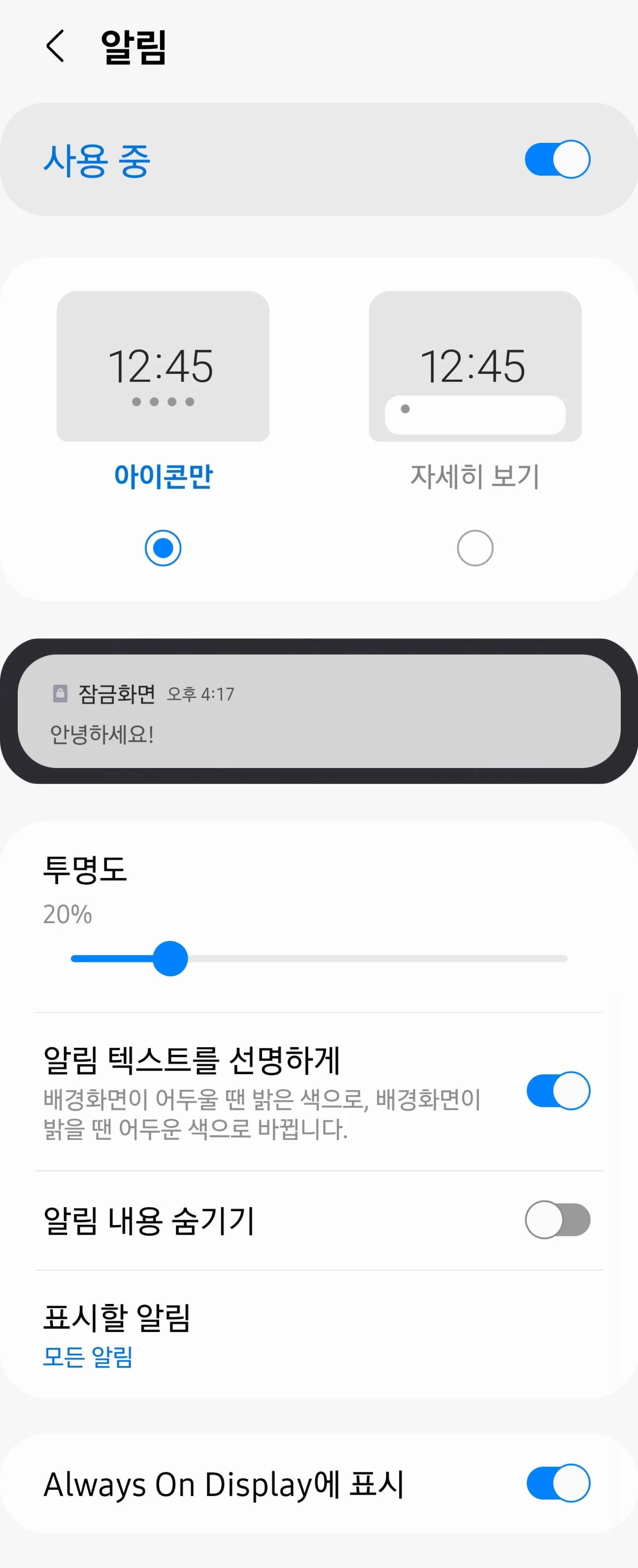
잠금 화면에 표시되는 알림을 아이콘으로 보여줄지 아이폰처럼 자세히 보여줄지 표시할수있습니다.
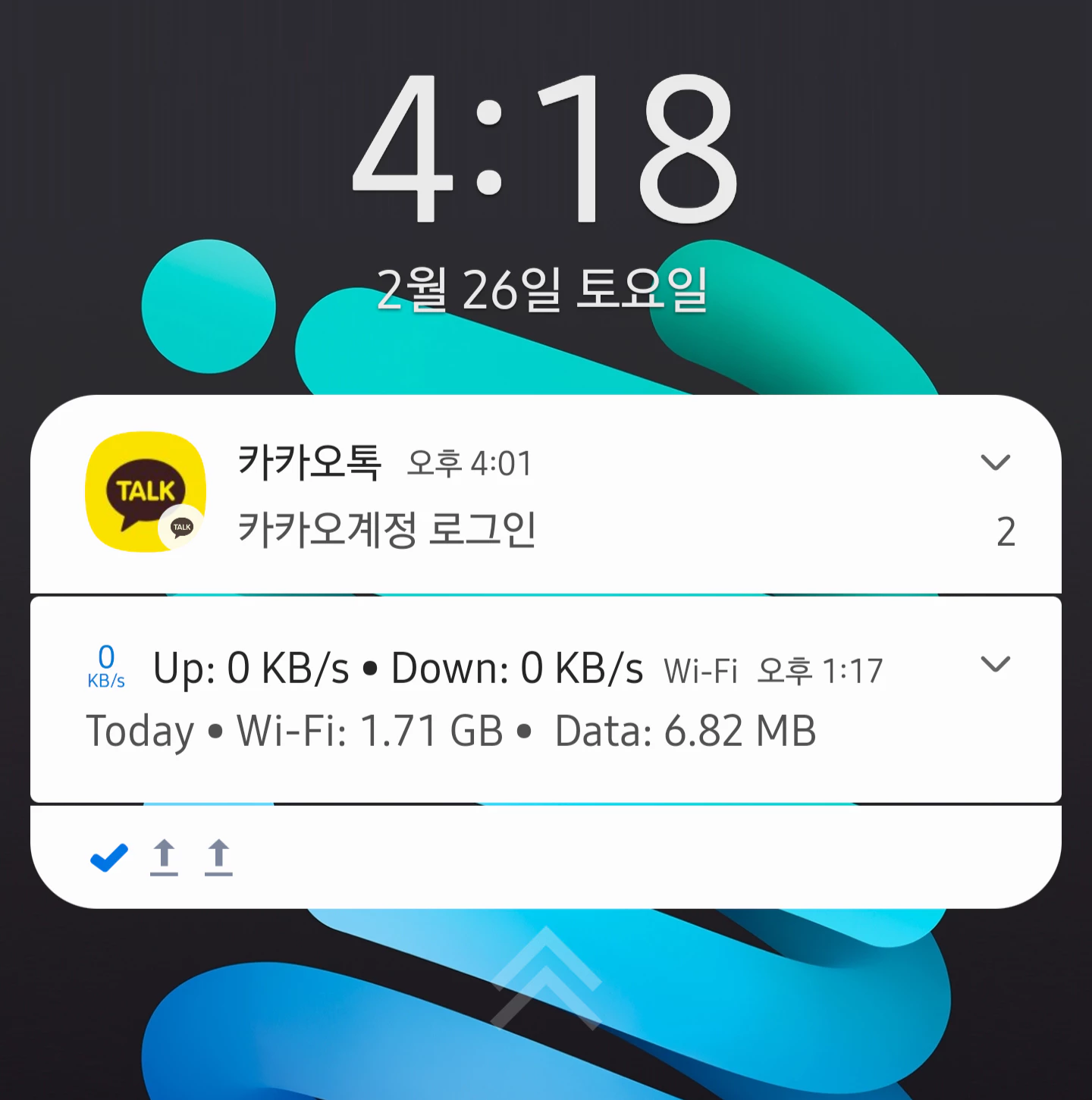
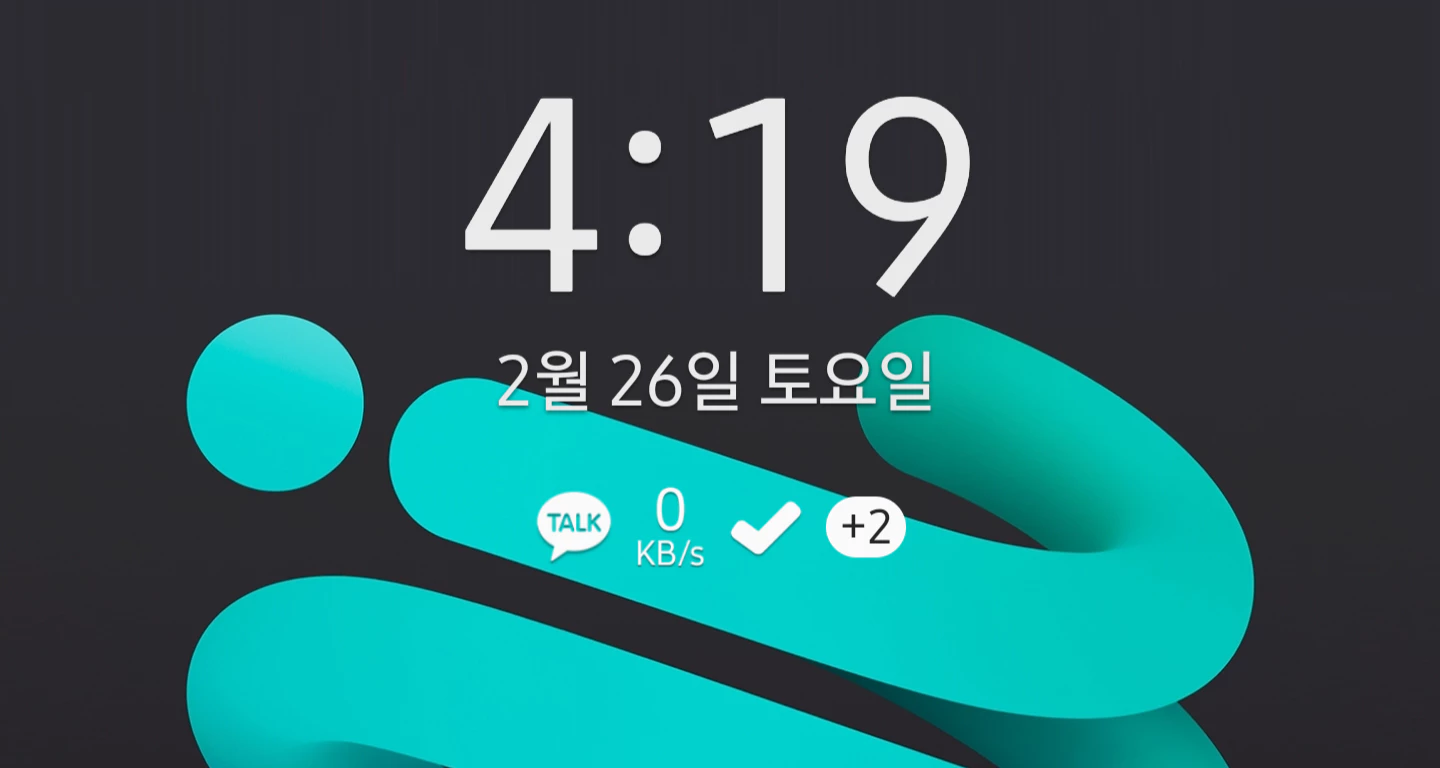
좌 : 자세히 보기 / 우 : 아이콘만
(투명도 0%)
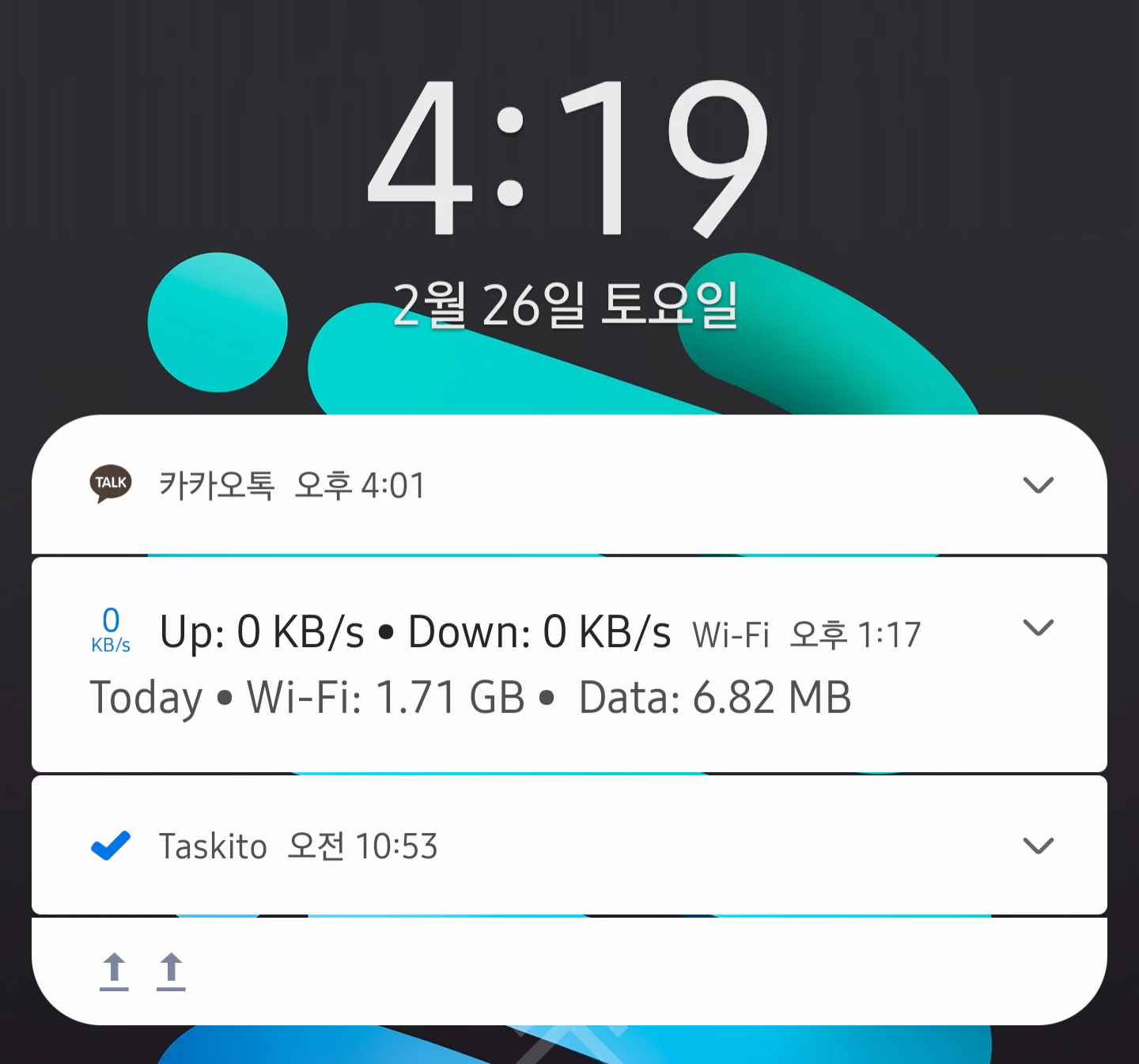
알림 내용 숨기기 - ON
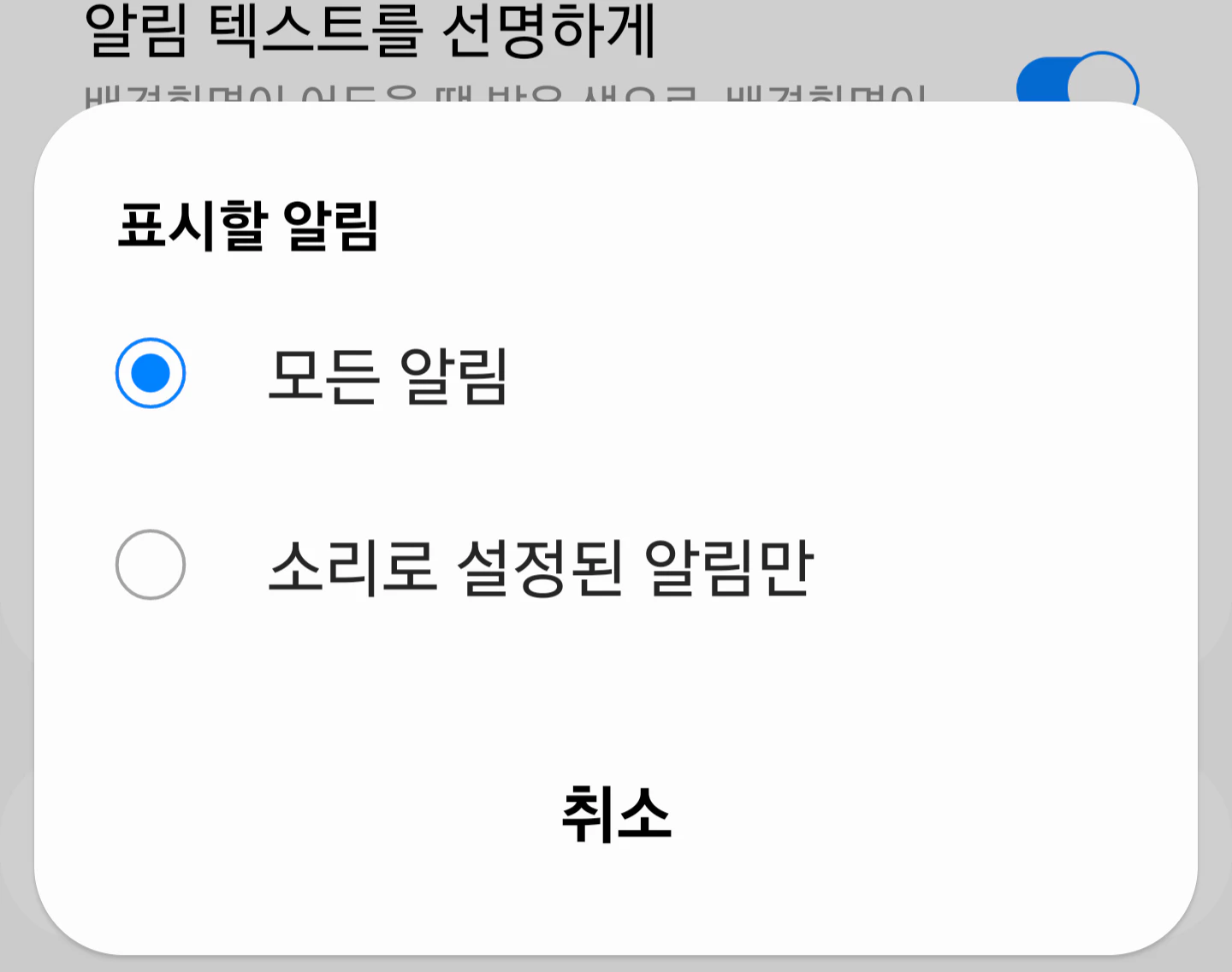
표시할 알림도 소리로 설정 여부로 할지 안할지도 가능합니다.
아이콘만 표시 - 깔끔함 그러나 눌러야만 대화를 확인가능한 점이있음
자세히 보기 - 아이폰과 흡사하게 대화내용을 보여주지만 조금 반응이 느림
투명도 - 개인선택
알림 텍스르를 선명하게 - ON
알림 내용 숨기기 - 개인선택
표시할 알림 - 모든 알림
Always On Display에 표시 - ON
3. 잠금화면 앱 바로가기
(설정-잠금화면-바로가기)
잠금화면 아래에 바로 실행할 앱을 설정할수있습니다.
OneUI4 부턴 에니메이션도 적용하여 더욱 쓸만해졌습니다.
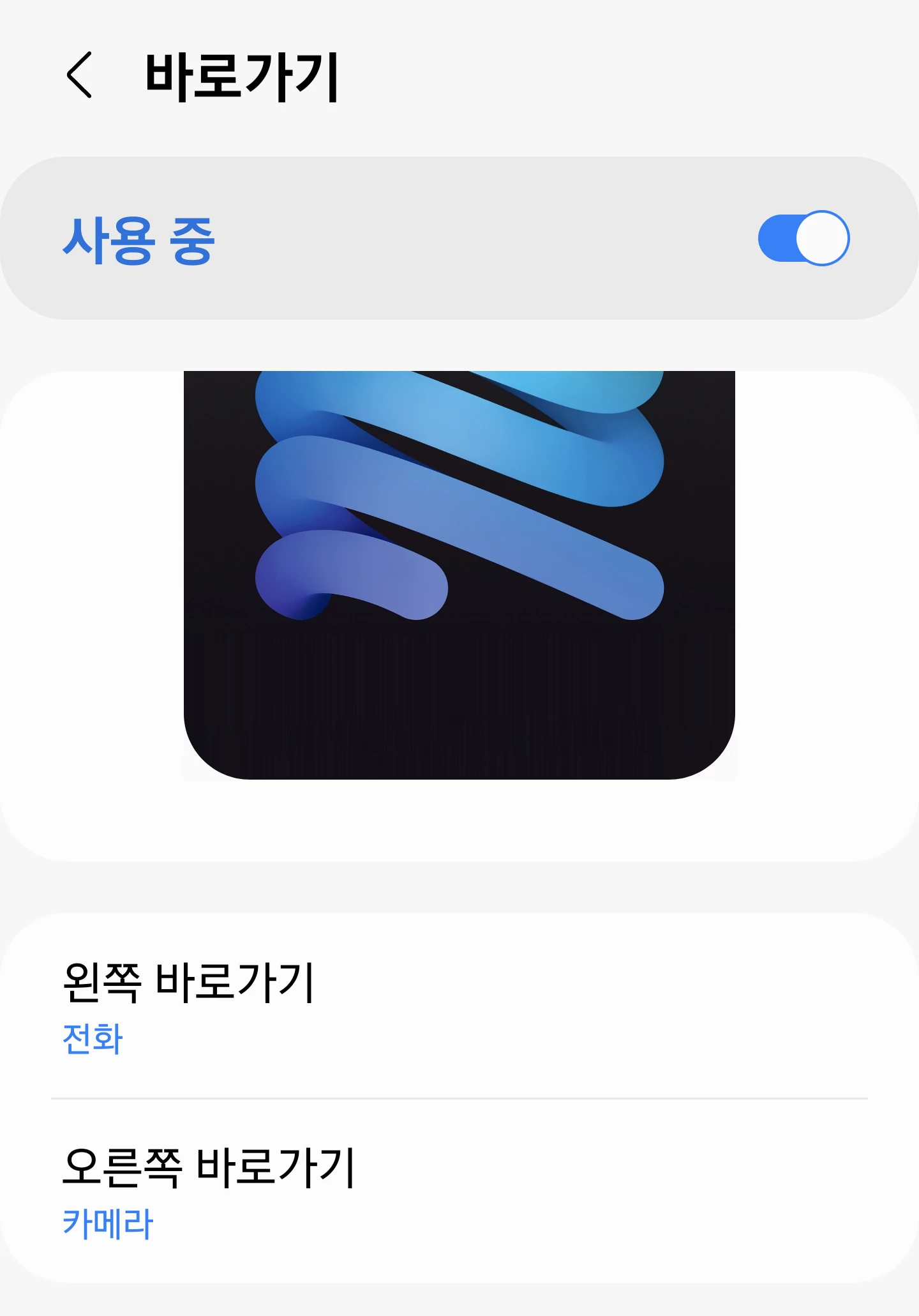
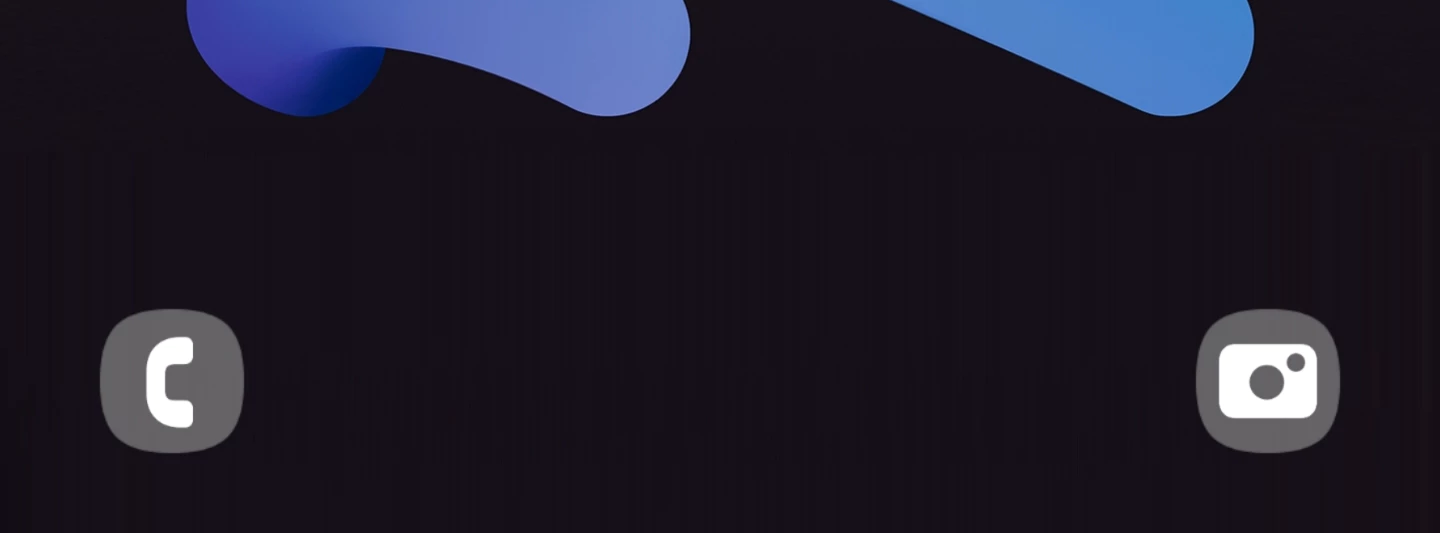
나머지 잠금화면 관련된 기본설정들은 굿락을 이용하면 더 커스텀 가능합니다.
시계 스타일 & 배경화면 서비스, 화면 꾸미기 관련한건-> 굿락 'LockStar' 을 이용해주세요.
추후 포스팅예정
4. Smart Lock 설정 & 보안 잠금 상세설정
(설정-잠금화면-SmartLock & 보안 잠금 상세설정)
신체활동중엔 잠금 금지, 화면을 끄고 언제까지 잠금을 해제할지, 혹은 잠금횟수를 일정 카운트를 넘기면 '초기화'까지 설정할수있습니다.
1. Smart Lock
-신체활동
-신뢰장소
-신뢰기기
로 잠금을 해제 상태로 최대 4시간 동안 유지할수있습니다.
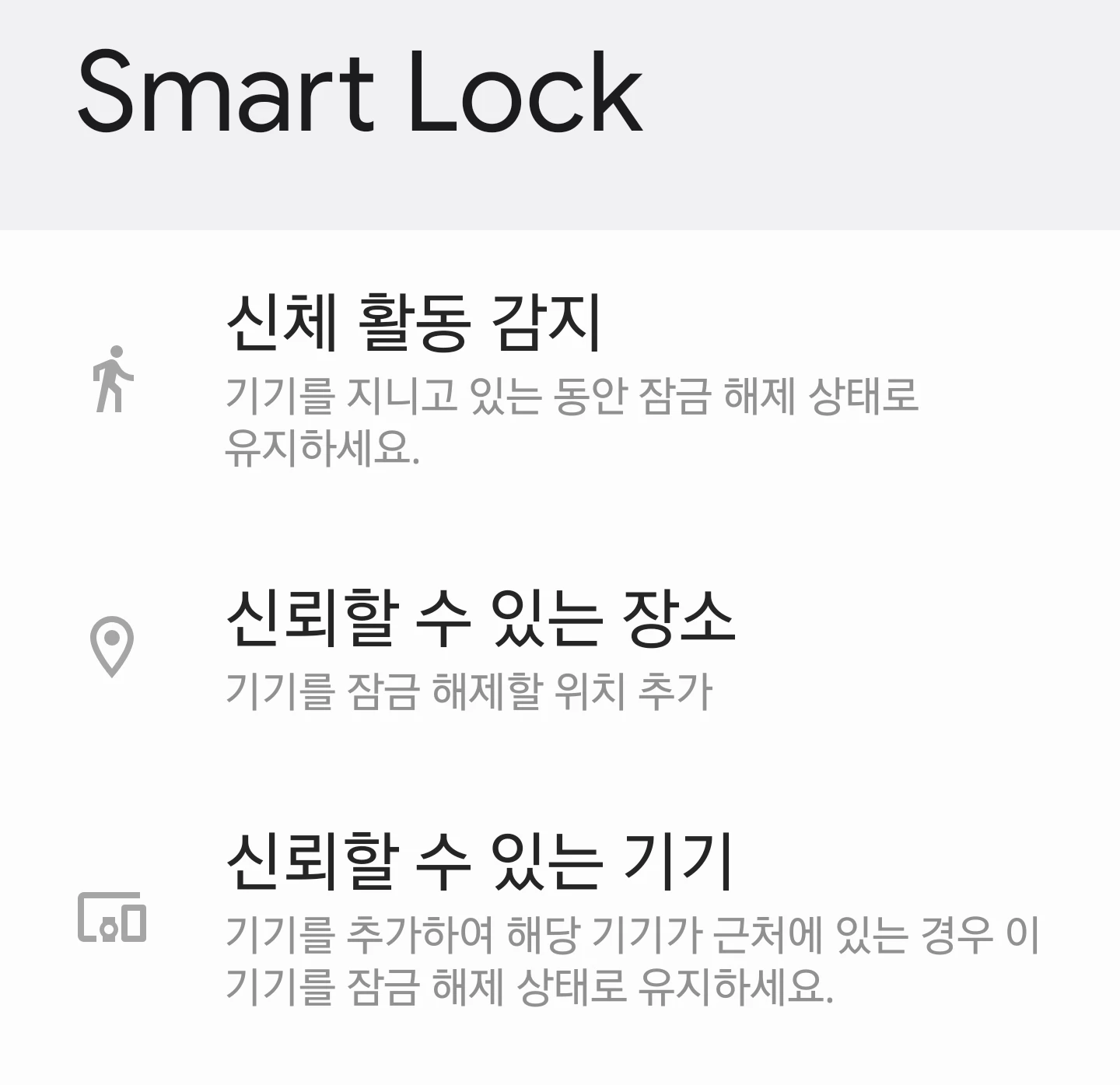
-신체활동 감지
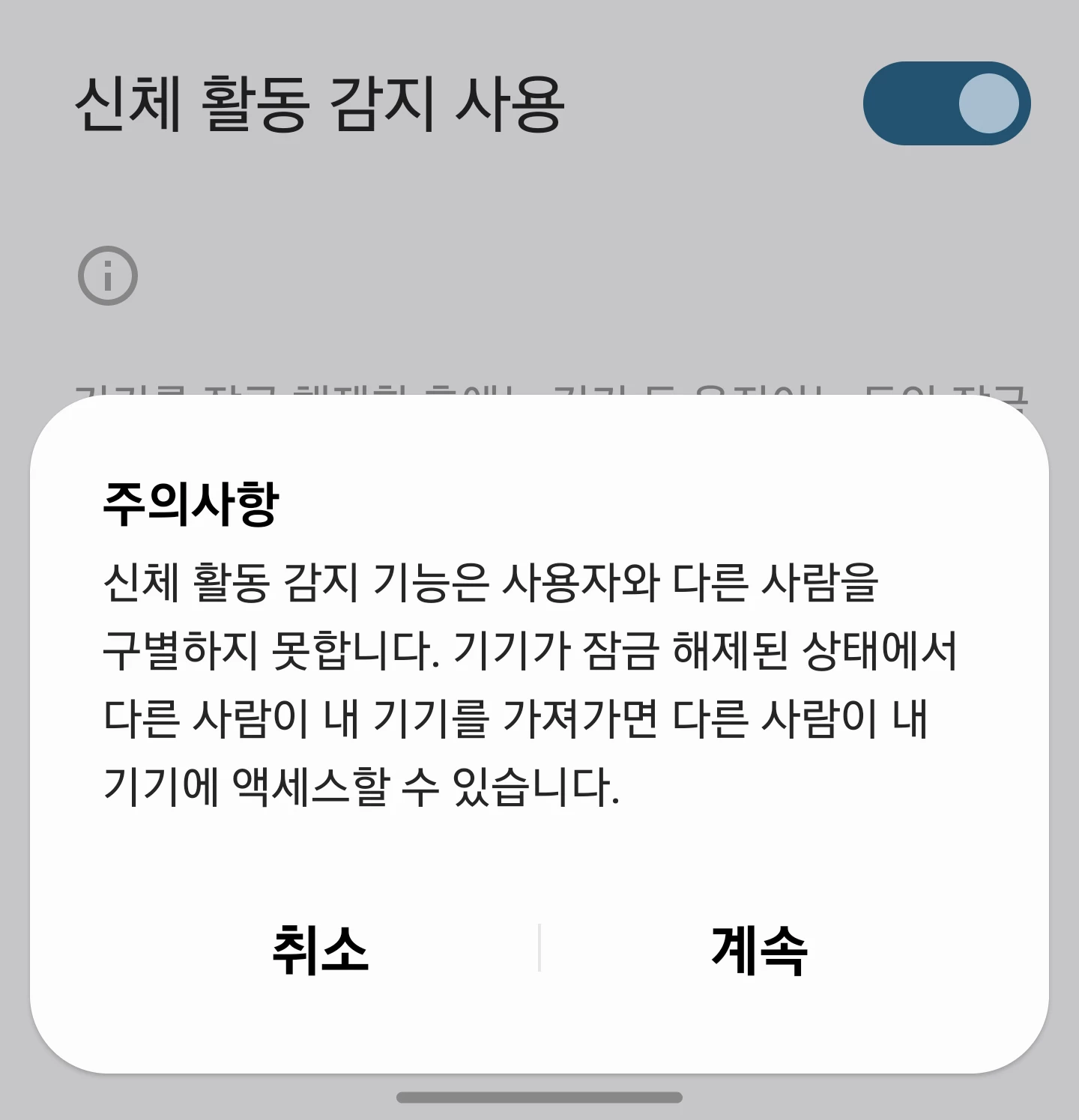
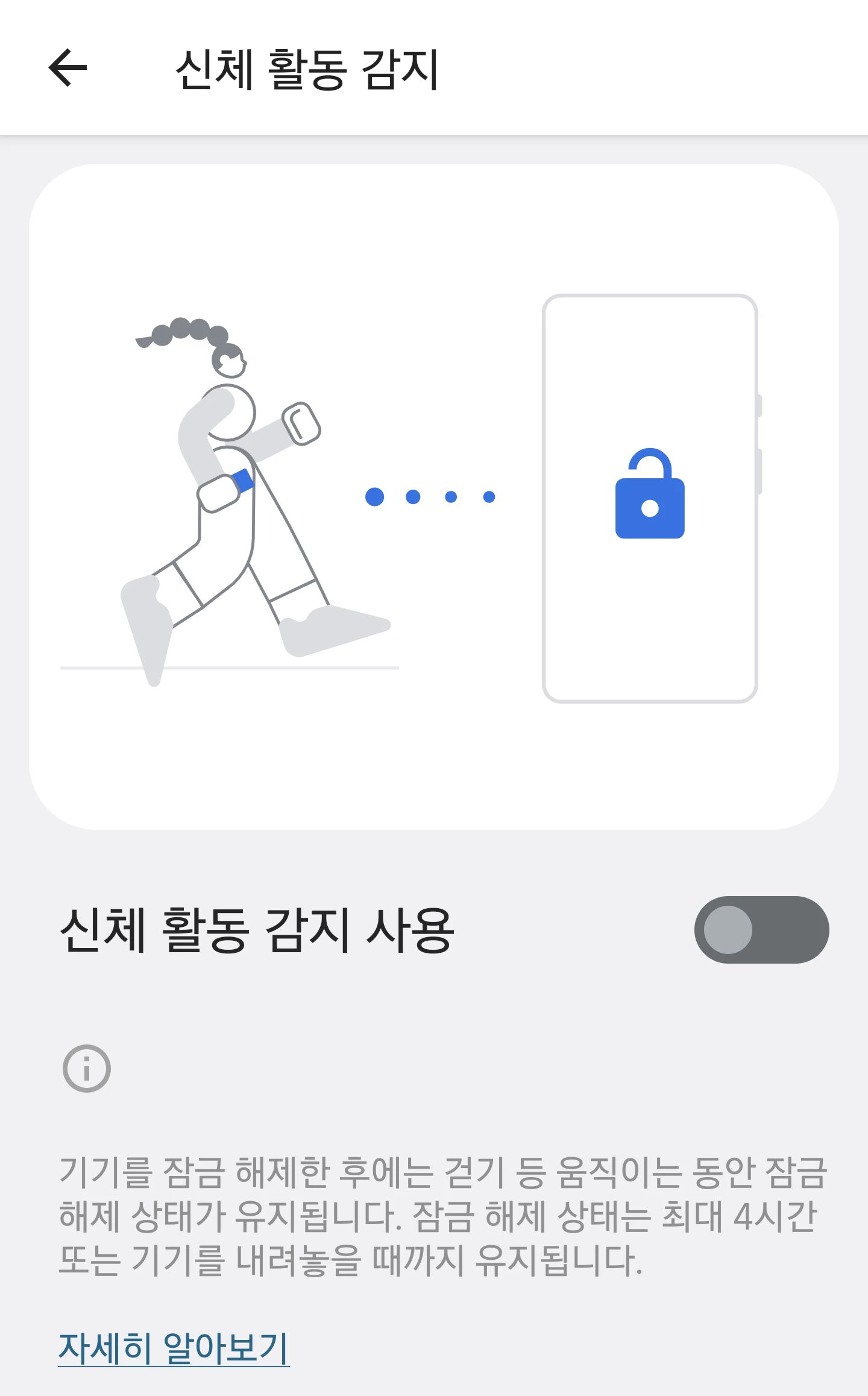
-신뢰 장소
혼자사는데 집에서까지 잠금을 유지할필요는 없지요.
신뢰할수있는 장소에서 125m 반경에 진입하면 잠금이 해제됩니다(GPS켜야 작동)
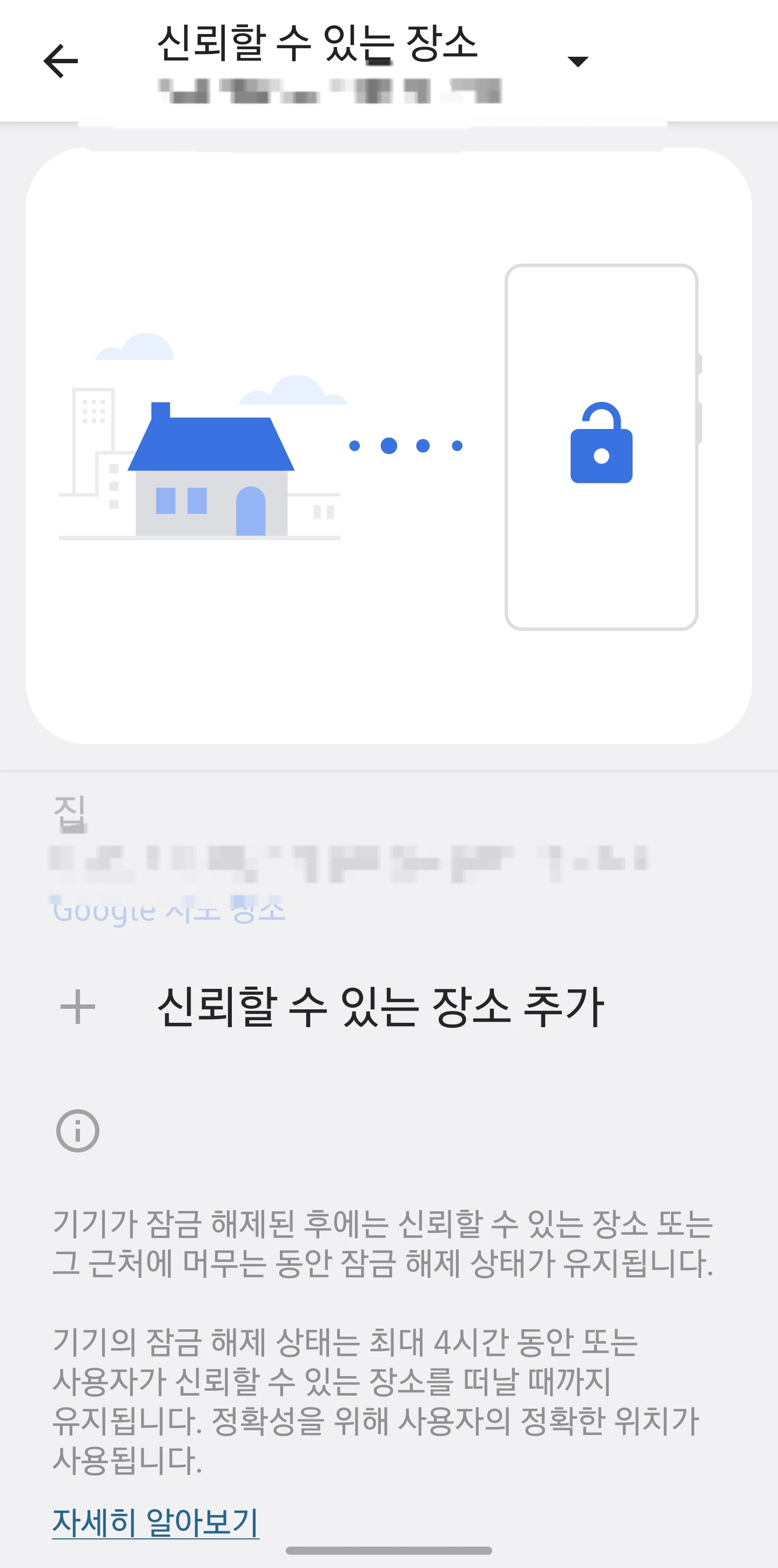
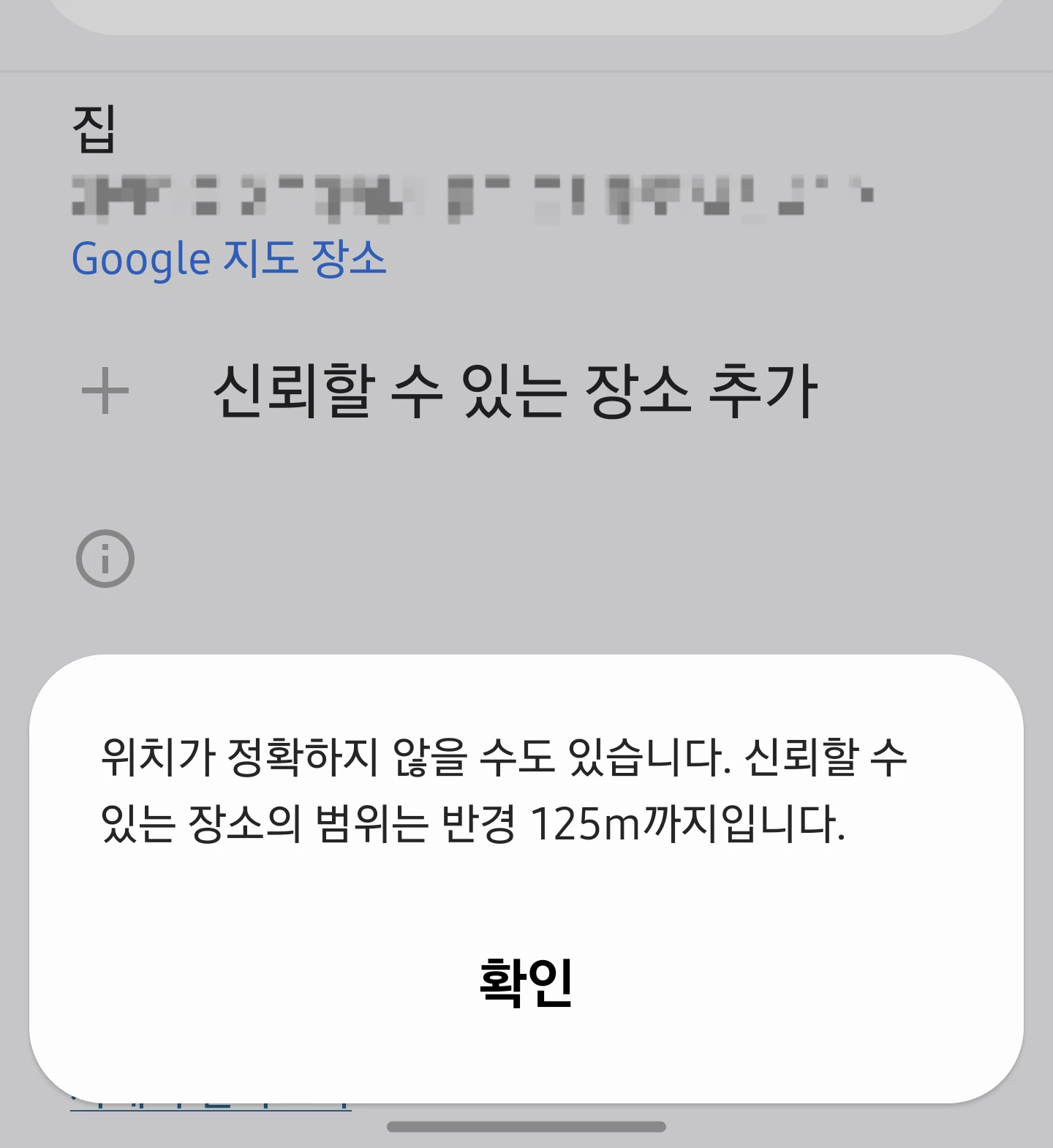
-신뢰할 수 있는 기기
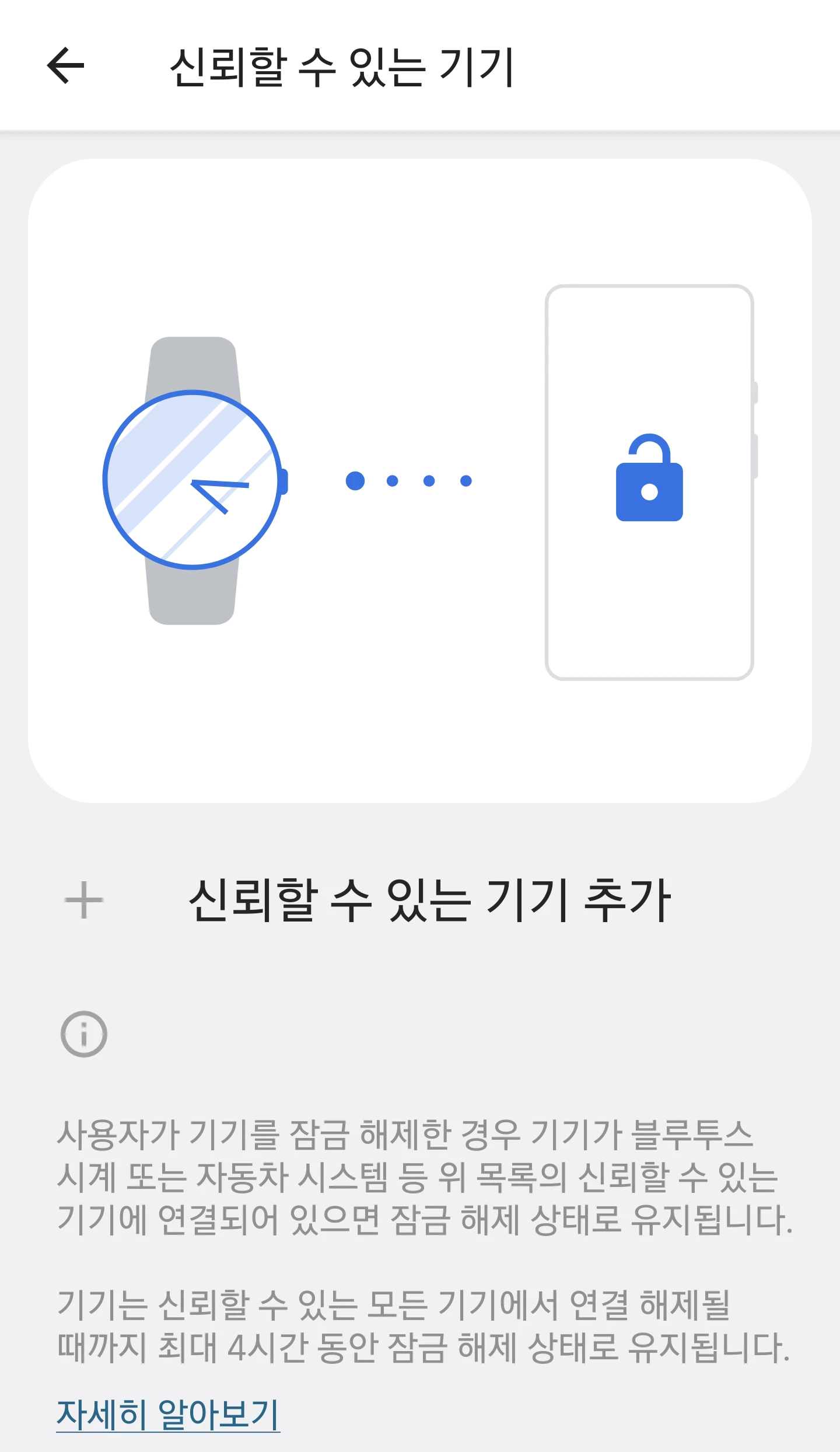
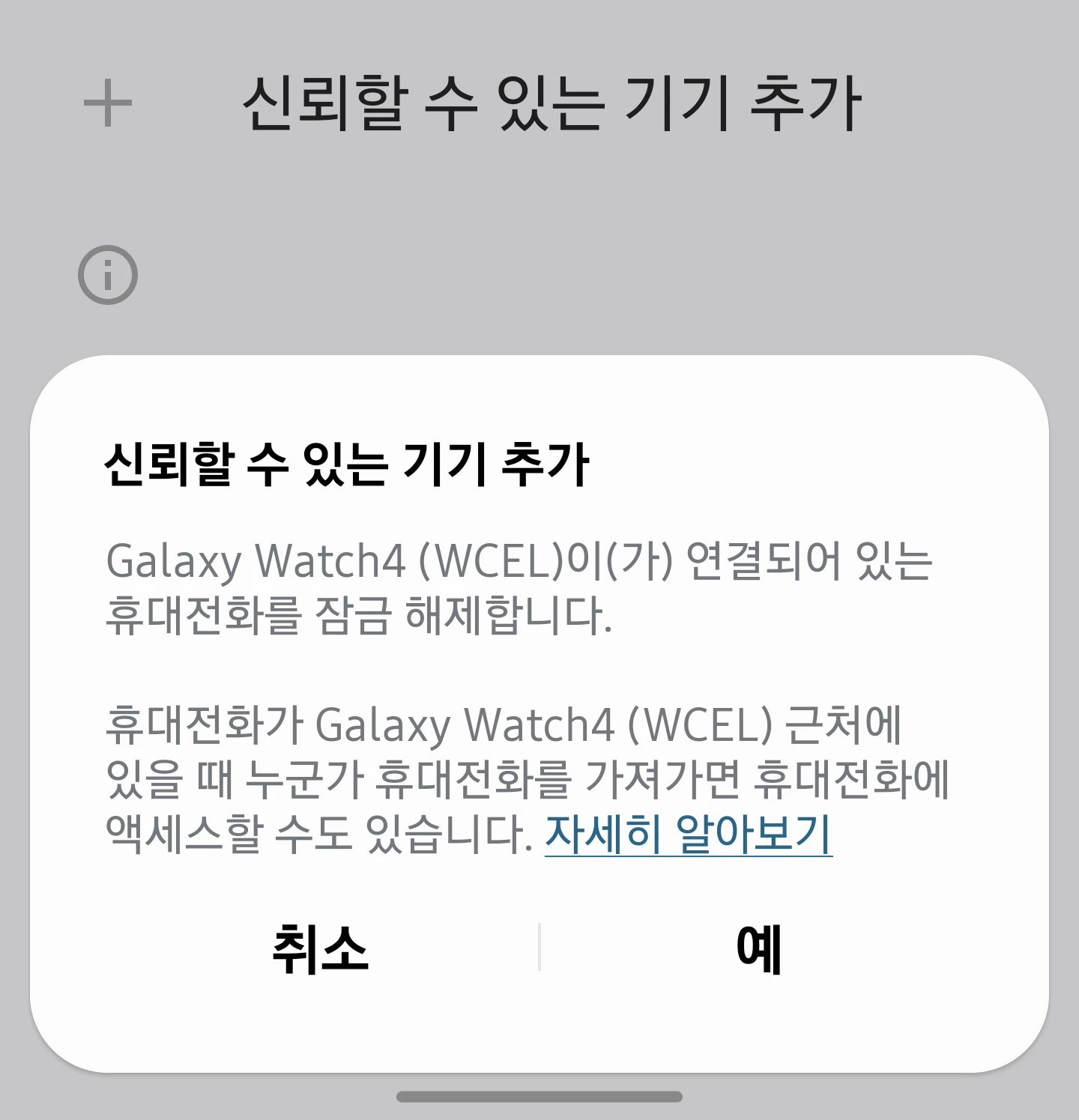
신뢰할수있는 장소는 쓸만한 기능인거 같습니다.
나머지는 써보시고 결정하는게 좋을거같습니다.
2. 보안 잠금 상세설정
화면을 끄고 몇 초후 잠금으로 설정할지 정할수있습니다.
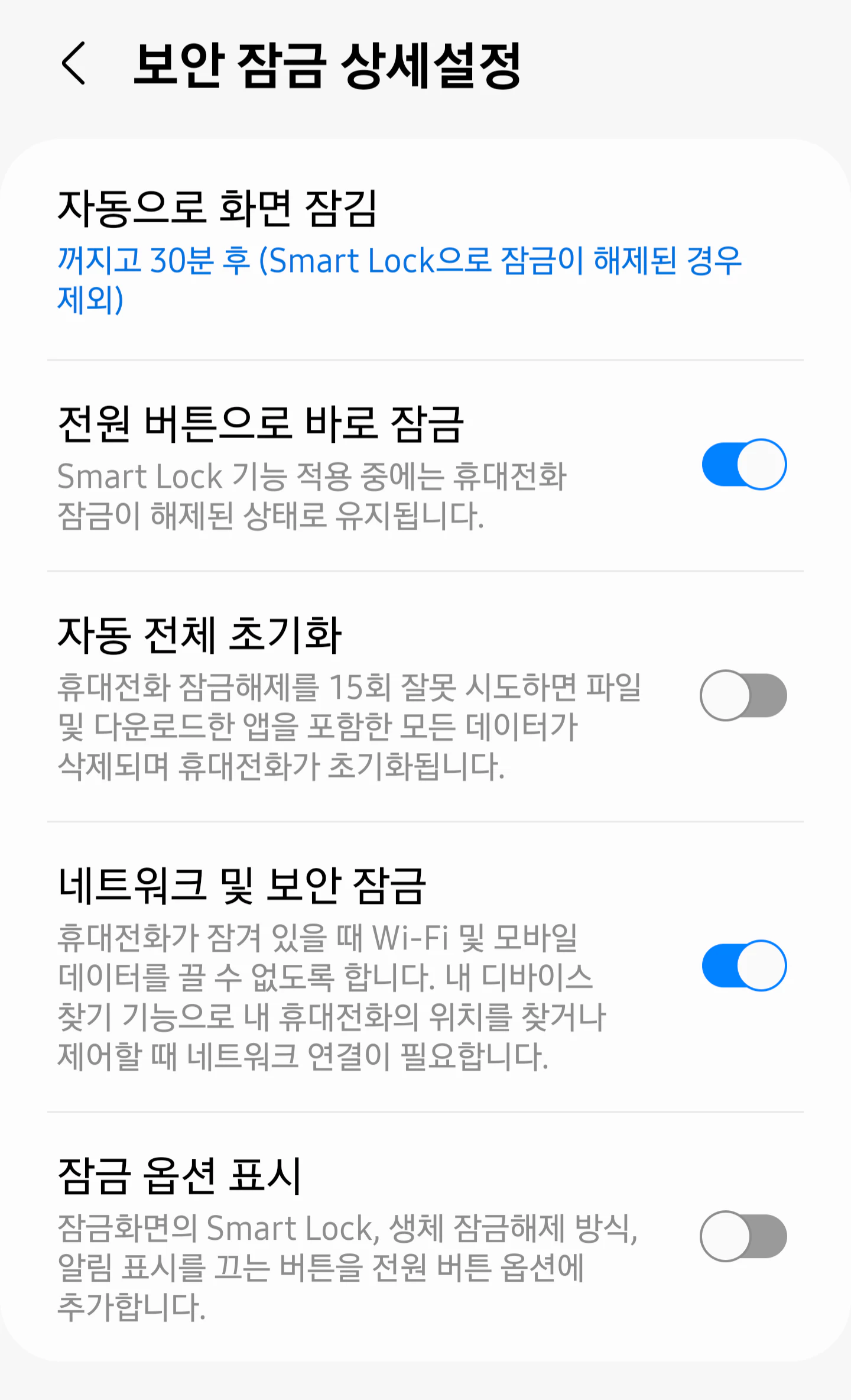
- 자동으로 화면 잠김
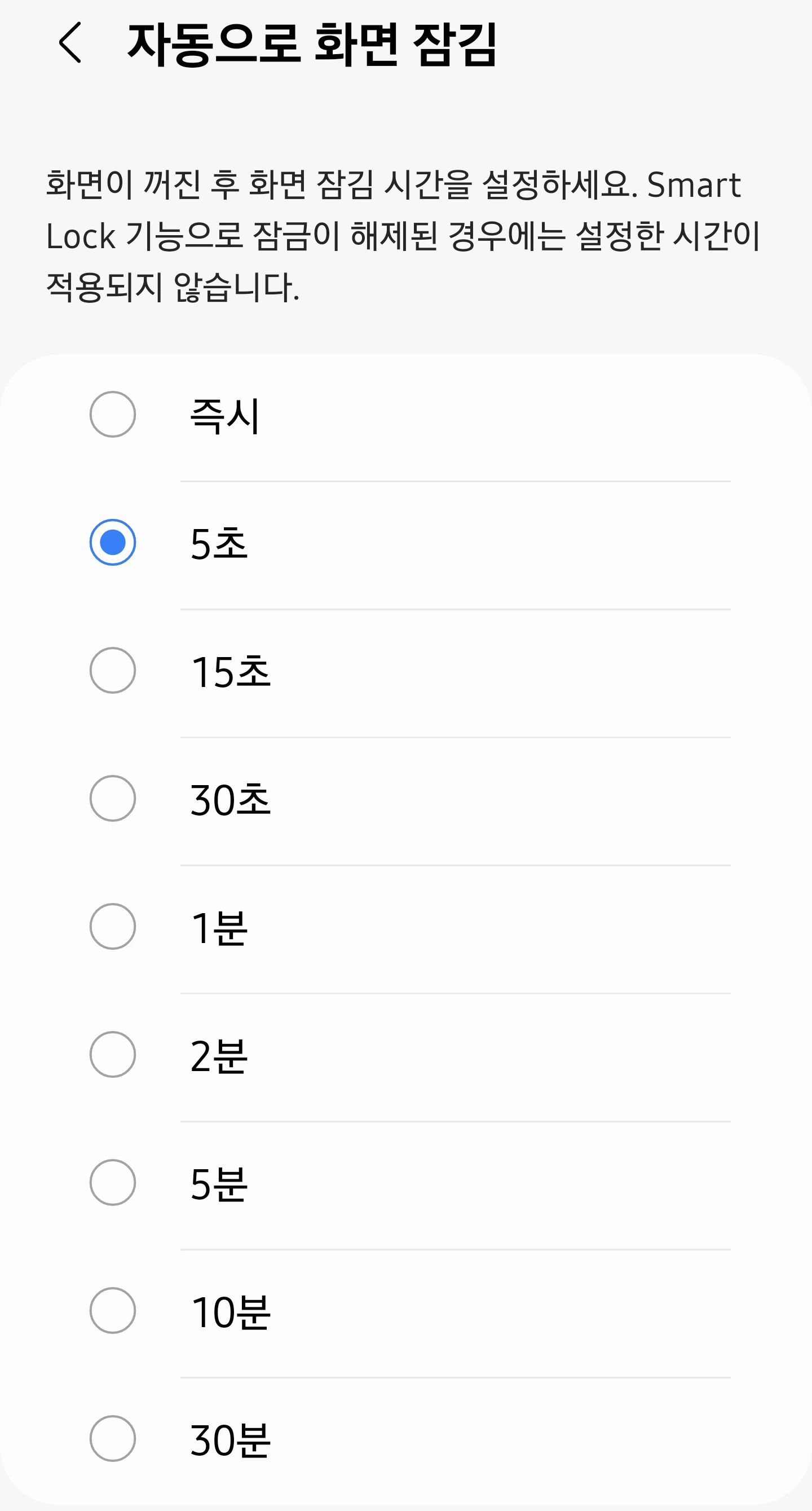
- 자동 전체 초기화
보안옵션이라 할수있는데 잠금해제를 15회 잘못 시도한 경우 폰을 초기화 합니다.
(해외 여행이나 출장갔을때 유용할꺼같네요)
- 네트워크 및 보안 잠금
폰이 잠금상태일때 와이파이및 데이터를 끌수없도록 설정합니다.
잠금상태에서 네트워크 관련 설정이 안되던게 이거때문이네요.
- 잠금 옵션 표시 - 활성화시
전원웁션에 잠금모드가 표시되며,
잠금모드를 누르시면 장금화면에서 핀, 패턴, 비밀번호로 직접 잠금을 해제하기 전까지 생체인식 비활성화, 알림 숨기기등에 기능이 있습니다!
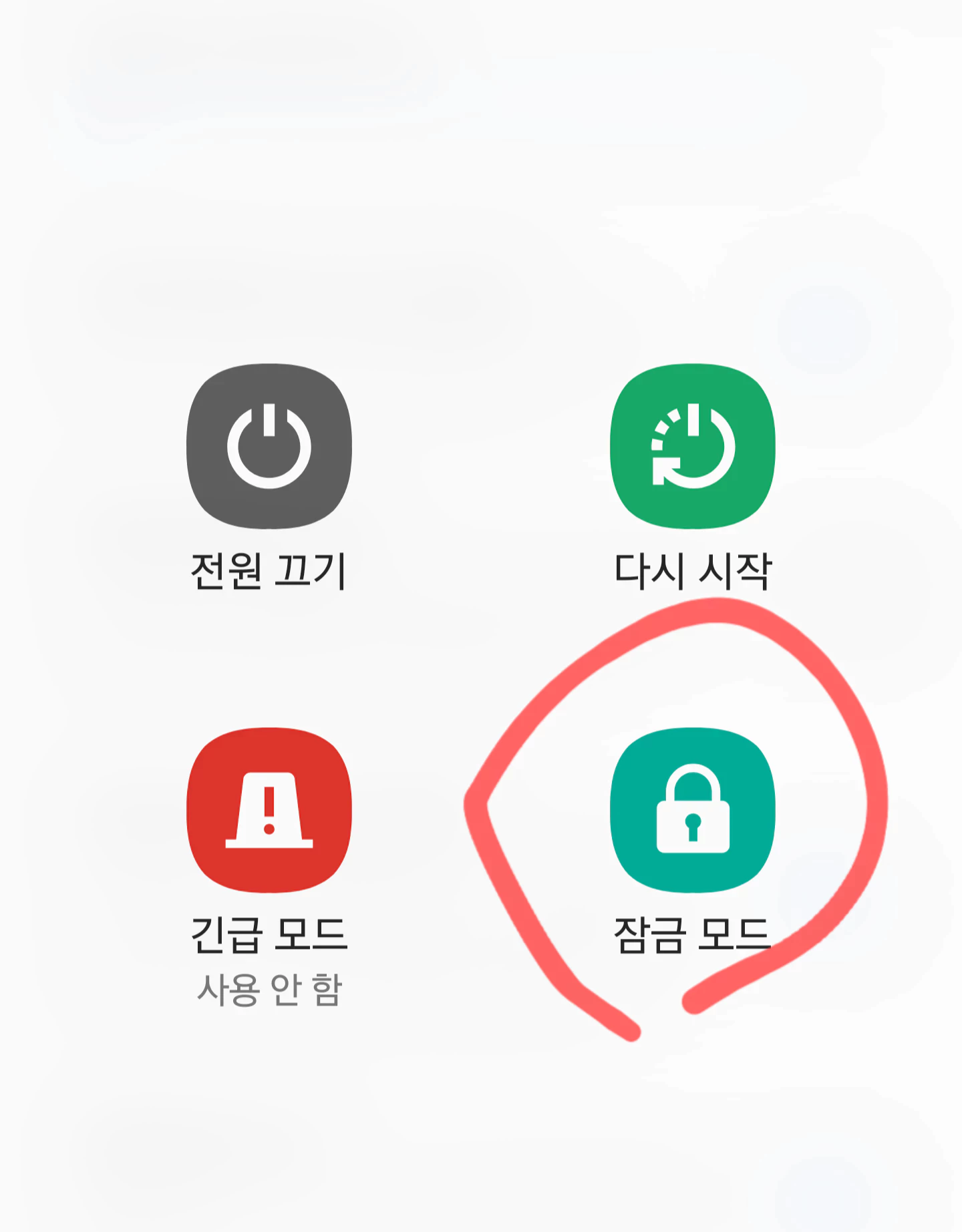
'안드로이드 > OneUI 설정' 카테고리의 다른 글
| 갤럭시 S23+ 순정 세팅 정보 (0) | 2023.02.14 |
|---|---|
| [OneUI TIP] 7. 로그 버퍼, 로그 버퍼는 얼마를 맞춰줘야 하는가?(팩트) (0) | 2022.02.27 |
| [OneUI TIP] 5. 자연스러운 화면 vs 선명한화면 ? 화면 세팅 방법 (0) | 2022.02.24 |
| [OneUI TIP] 4. Alaways on Display 설정 하기 (0) | 2022.02.23 |
| [OneUI TIP] 3. 상태표시줄 아이콘 방식 & 배터리 잔량 표시 하기 (0) | 2022.02.23 |

